* 主体类型
* 企业名称
* 信用代码
* 所在行业
* 企业规模
* 所在职位
* 姓名
* 所在行业
* 学历
* 工作性质
请先选择行业
您还可以选择以下福利:
行业福利,领完即止!

下载app免费领取会员


这一期我们分享如何恢复Revit软件界面?具体操作步骤如下:
1.打开Revit软件,我们可能会遇到下图所示的情况,“属性”和“项目浏览器”不见了,或者排列不整齐。

“属性”和“项目浏览器”不见了
2.针对上面这个情况的解决方法是:我们需要进入“视图”菜单,点击“用户界面”右下角的小三角,会弹出一个界面调整小窗口,我们只需勾选需要显示的浏览器即可。如下图:

“用户界面”
3.比如说我只需要显示“属性”和“项目浏览器”,那我就勾选这两项即可。如下图所示:
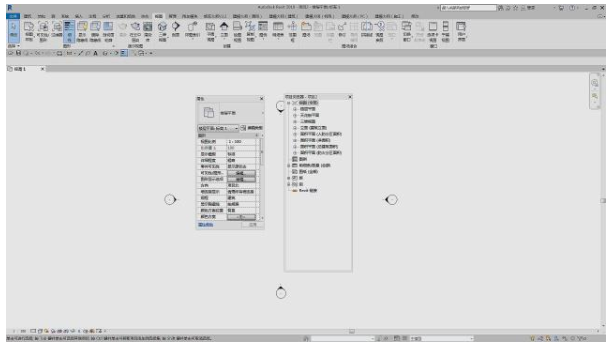
勾选“属性”和“项目浏览器”
4.我们可以看到“属性”和“项目浏览器”显示出来了,但是放置的位置不是我们想要的,这时我们可以左键按住其中一个窗口的边缘不放,拖动至我们需要放置的位置,当拖动的窗口靠近软件边缘时,软件界面会自动吸附该窗口,如下图所示:

调整浏览器位置
5.我们看一下调整完成之后的软件界面。

调整完成之后的软件界面
本文版权归腿腿教学网及原创作者所有,未经授权,谢绝转载。

上一篇:CAD教程 | 使用CAD的AA命令的方法 优化CAD中AA命令的使用
- Revit技巧 | 如何在Revit中旋转模型以从不同角度查看
- Revit技巧 | Revit中老虎窗的绘制要点有哪些?
- Revit技巧 | Revit二次开发是什么?在铁路站场BIM建模中的应用
- Revit技巧 | Revit官方教程:共享材质和材质库
- Revit技巧 | Revit官方教程丨编辑和移动模型文字
- Revit技巧 | Tekla Structures怎么使用?
- Revit技巧 | Revit过滤器无法实现过滤
- Revit技巧 | 如何解决Revit绘制柱子时对齐问题?
- Revit技巧 | Revit模型导出要怎么做?Revit内建模型单独导出/导入,5步搞定!
- Revit技巧 | How to Render Models in Revit
相关下载
















































